Creación de botones con CorelDRAW.
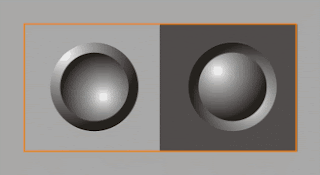
Para realizar la imagen superior se realizaron los siguientes pasos:
1º En primer lugar con la herramienta Elipse dibuje una circunferencia.
1º En primer lugar con la herramienta Elipse dibuje una circunferencia.

2º Con la circunferencia seleccionada pulse la tecla F11 lo que abrirá el cuadro de diálogo de relleno de degradado ( gradient fill ). En este cuadro seleccione los valores enmarcados en las casillas naranjas ( Tipo, Descentrado y Relleno del borde ) . Estos valores son variables,depende en todo momento de la cantidad de "volumen" que le quiera otorgar al botón.

3º Seleccione la circunferencia y mantenga pulsada la tecla SHIFT ( Mayus ) del teclado mientras que arrastra el cursor hacia el centro de la cirfunferencia.

Antes de soltar el botón izquierdo del ratón, haga clic en el botón derecho del mismo, hasta que vea aparecer el símbolo.

En ese momento puede soltar el botón del ratón y verá como aparece una copia de la circunferencia inicial situada al centro exacto de la original.

4º A continuación seleccione la circunferencia que acaba de crear,pulse de nuevo la tecla F11 y en el cuadro de diálogo de relleno dedegradado modifique los valores de descentrado hasta que queden justo a la inversa, como se muestra en el ejemplo:

5º Por último seleccione ambas circunferencias y haga clic con el botón derecho del ratón sobre el tintero "sin color" (representado por una X) en la paleta de colores. De este modo eliminará el contorno de ambos objetos.

6º Dependiendo del resultado que desee obtener, puede poner el botón que acaba de crear sobre un fondo oscuro y así obtener distintos efectos ópticos.También puede duplicar el botón para crear botoneras u otro tipo de objetos como el de la siguiente muestra.



